- Autore Jason Gerald [email protected].
- Public 2024-01-19 22:13.
- Ultima modifica 2025-01-23 12:21.
Questo articolo spiega come rimuovere la barra degli strumenti che hai installato nel tuo browser. Tuttavia, questo passaggio non ha lo scopo di rimuovere le barre degli strumenti eseguite da malware. Puoi seguire questi passaggi per la maggior parte dei browser desktop, inclusi Google Chrome, Firefox, Microsoft Edge, Internet Explorer e Safari.
Fare un passo
Metodo 1 di 5: Google Chrome
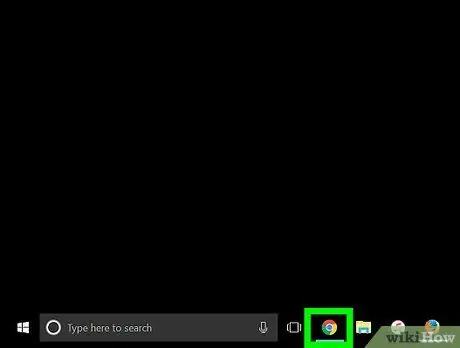
Passaggio 1. Apri Google Chrome
Il programma è contrassegnato da un'icona a forma di palla rossa, gialla, verde e blu.
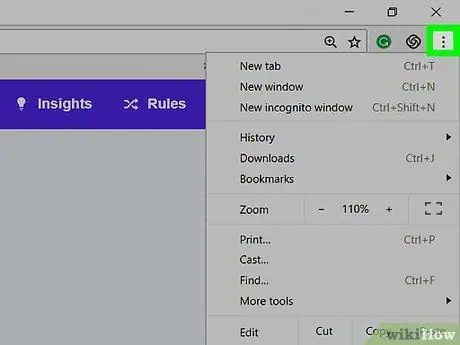
Passaggio 2. Fare clic su
Si trova nell'angolo in alto a destra della finestra di Chrome. Una volta cliccato, apparirà un menu a tendina.
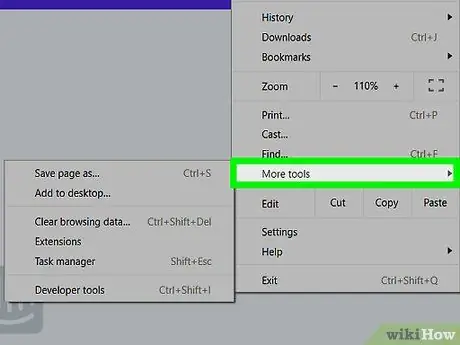
Passaggio 3. Seleziona Altri strumenti
Si trova in fondo al menu a discesa. Una volta selezionato, verrà visualizzato un menu a comparsa.
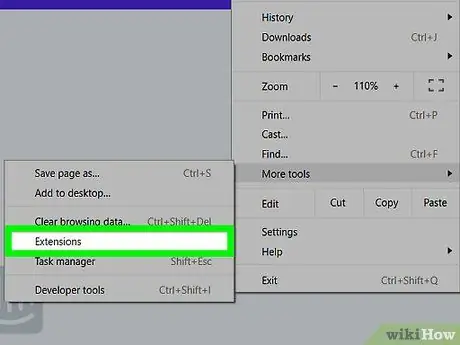
Passaggio 4. Fare clic su Estensioni
Questa opzione viene visualizzata nel menu a comparsa. La pagina "Estensioni" si aprirà dopo aver fatto clic sull'opzione.
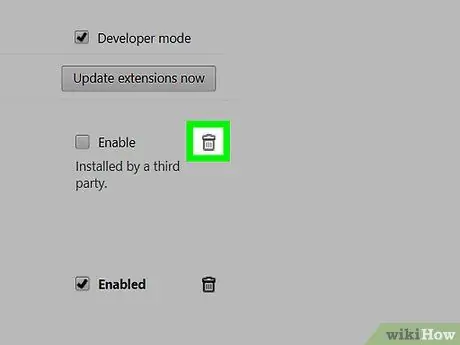
Passaggio 5. Fare clic sull'icona del cestino
Questa icona si trova a destra della barra degli strumenti che si desidera eliminare.
Potrebbe essere necessario scorrere lo schermo per trovare la barra degli strumenti che si desidera eliminare
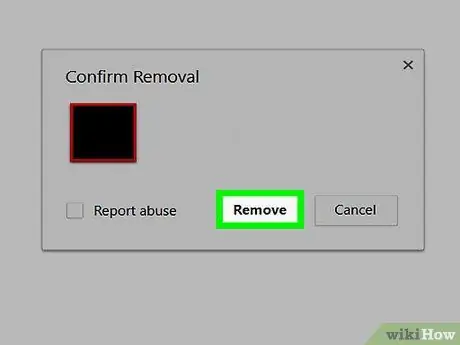
Passaggio 6. Fare clic sul pulsante Rimuovi quando richiesto
Successivamente, l'estensione verrà rimossa da Google Chrome.
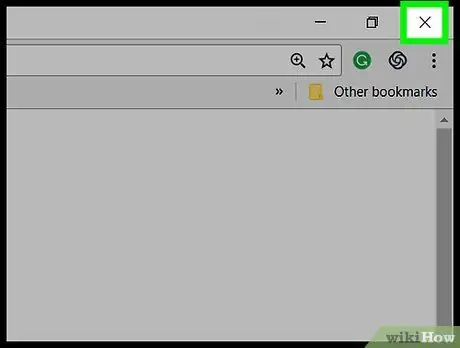
Passaggio 7. Chiudi e riapri Google Chrome
Una volta terminato il caricamento di Chrome al riavvio, la barra degli strumenti è scomparsa.
Metodo 2 di 5: Firefox
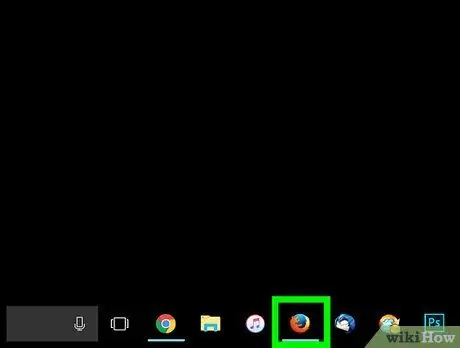
Passaggio 1. Apri Firefox
Il programma è contrassegnato da un'icona a forma di globo blu circondata da una volpe arancione.
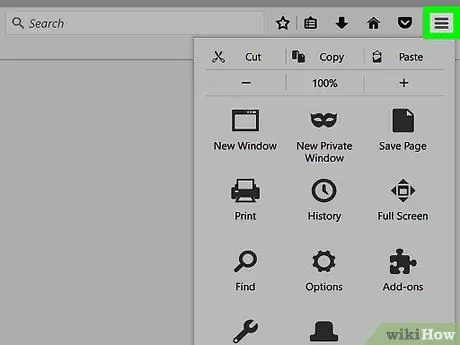
Passaggio 2. Fare clic sul pulsante
Si trova nell'angolo in alto a destra della finestra di Firefox. Successivamente, verrà visualizzata una finestra a discesa.
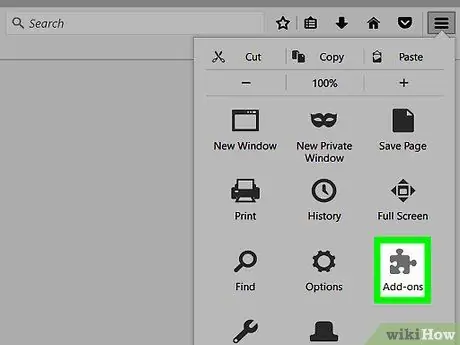
Passaggio 3. Fare clic su Componenti aggiuntivi
La selezione con l'icona del pezzo del puzzle viene visualizzata nella finestra a discesa.
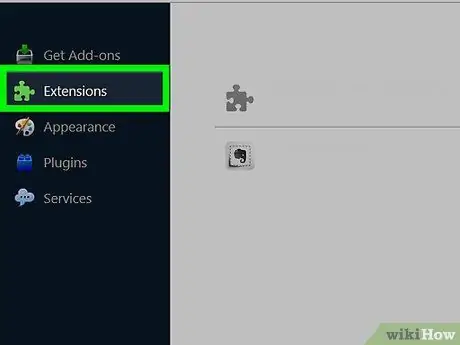
Passaggio 4. Fare clic sulla scheda Estensioni
Questa scheda si trova sul lato sinistro della pagina (Windows) o nella parte superiore della finestra a comparsa (Mac).
Se non riesci a trovare la barra degli strumenti che desideri eliminare, cercala nel " Plug-in ”.
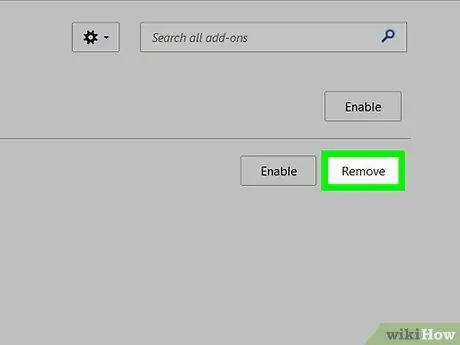
Passaggio 5. Fare clic sul pulsante Rimuovi
Questo pulsante si trova a destra della barra degli strumenti che si desidera eliminare. Successivamente, la barra verrà immediatamente rimossa dal browser Firefox.
Potrebbe essere necessario scorrere lo schermo per trovare la barra degli strumenti che si desidera eliminare
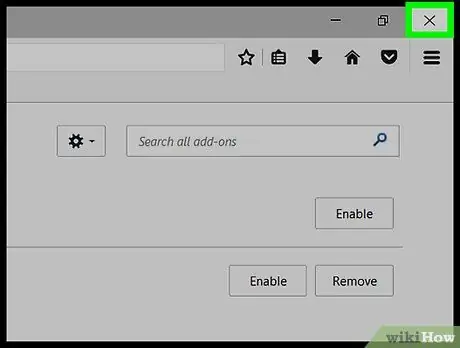
Passaggio 6. Chiudi e riavvia Firefox
Una volta terminato il caricamento di Firefox, la barra degli strumenti scompare dal browser.
Metodo 3 di 5: Microsoft Edge
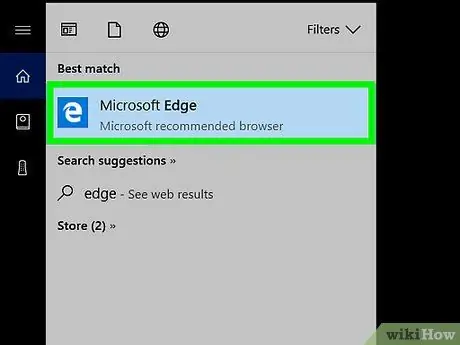
Passaggio 1. Apri Microsoft Edge
L'icona assomiglia alla lettera "e" in blu scuro.
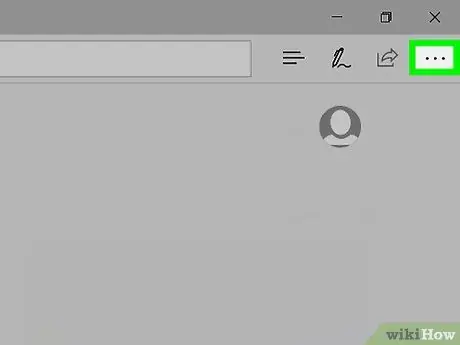
Passaggio 2. Fare clic su
Si trova nell'angolo in alto a destra della finestra Edge. Successivamente, verrà visualizzato un menu a discesa.
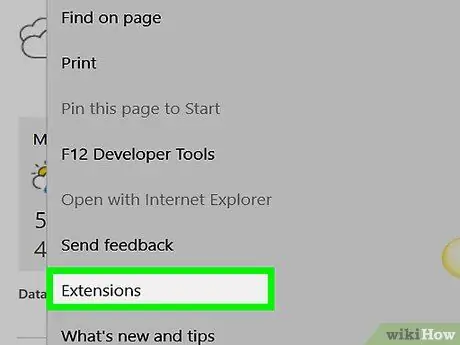
Passaggio 3. Fare clic su Estensioni
Si trova in fondo al menu a discesa.
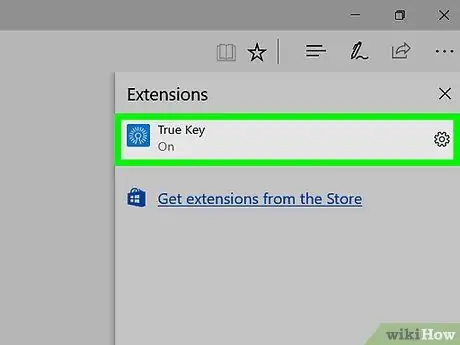
Passaggio 4. Selezionare l'estensione della barra degli strumenti
Fare clic sull'estensione della barra degli strumenti che si desidera rimuovere. Successivamente, verrà visualizzato un menu a comparsa.
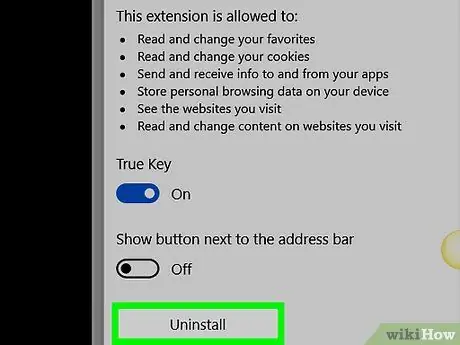
Passaggio 5. Fare clic su Rimuovi
Questa opzione viene visualizzata nel menu a comparsa. Successivamente, la barra degli strumenti verrà rimossa da Edge.
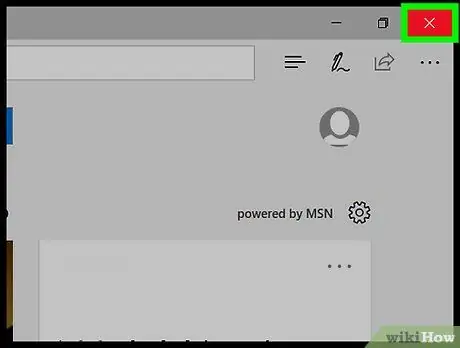
Passaggio 6. Chiudi e riavvia Microsoft Edge
Al termine del riavvio di Edge, l'interfaccia della barra degli strumenti verrà rimossa.
Metodo 4 di 5: Internet Explorer
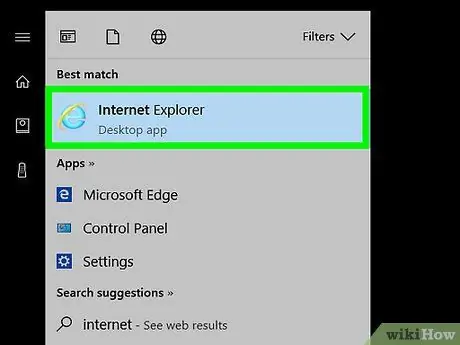
Passaggio 1. Aprire Internet Explorer
Il programma è contrassegnato da un'icona "e" azzurra circondata da un nastro giallo.
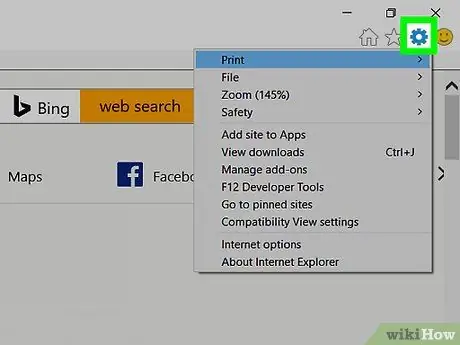
Passaggio 2. Fare clic su "Impostazioni"
Questa icona di selezione appare nell'angolo in alto a destra della finestra. Successivamente, verrà visualizzato un menu a discesa.
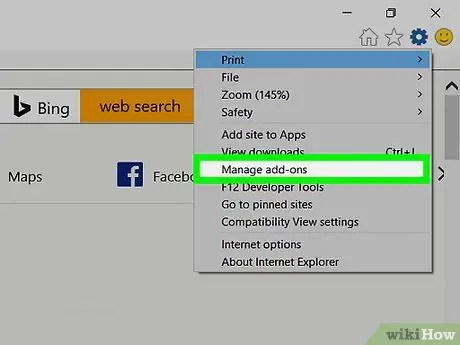
Passaggio 3. Fare clic su Gestisci componenti aggiuntivi
Si trova al centro del menu a discesa.
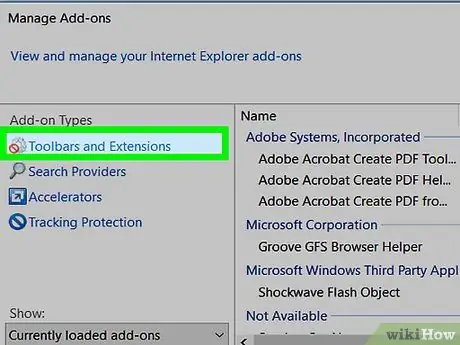
Passaggio 4. Fare clic sulla scheda Barre degli strumenti ed estensioni
Questa scheda si trova sul lato sinistro della finestra "Gestisci componenti aggiuntivi".
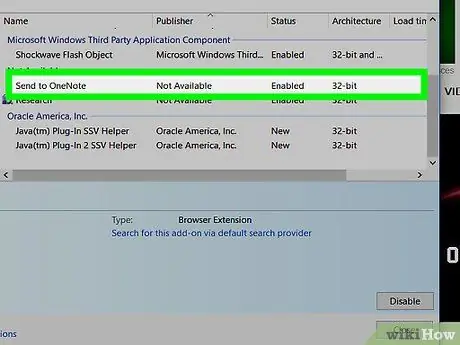
Passaggio 5. Selezionare l'estensione della barra degli strumenti
Fare clic sulla barra che si desidera rimuovere da Internet Explorer. Una volta cliccato, la barra verrà selezionata e le opzioni di contesto verranno visualizzate nell'angolo in basso a destra della finestra.
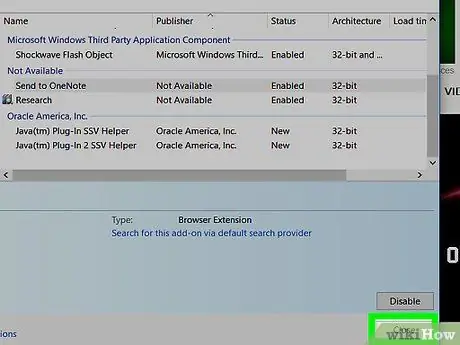
Passaggio 6. Fare clic sul pulsante Rimuovi o Disattivare.
Potrebbe non essere possibile rimuovere completamente la barra degli strumenti, a seconda del tipo di barra degli strumenti che si desidera rimuovere (ad es. una barra degli strumenti con licenza ufficiale di Microsoft). Tuttavia, puoi ancora disabilitarlo.
Le barre degli strumenti di terze parti possono essere completamente rimosse facendo clic sul pulsante " Rimuovere ”.
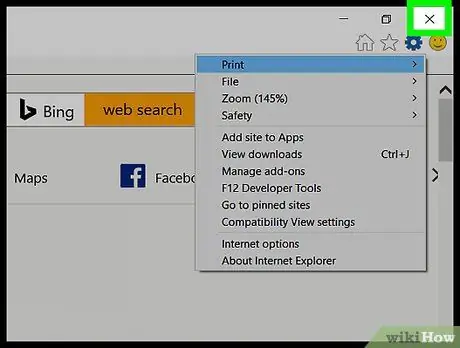
Passaggio 7. Chiudi e riavvia Internet Explorer
Al termine del riavvio di Internet Explorer, la barra degli strumenti è scomparsa.
Metodo 5 di 5: Safari
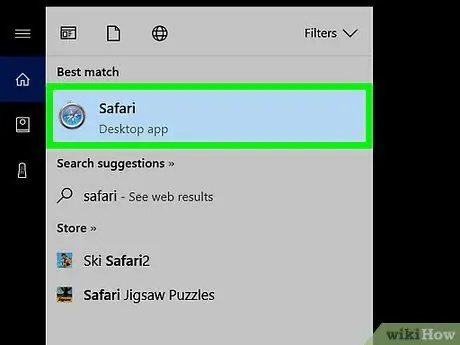
Passaggio 1. Apri Safari
Il programma è contrassegnato da un'icona a forma di bussola blu e appare nel Dock del Mac, nella parte inferiore dello schermo.
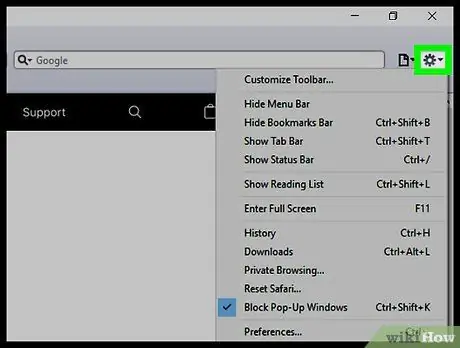
Passaggio 2. Fare clic su Safari
Si trova nell'angolo in alto a sinistra dello schermo. Successivamente, verrà visualizzato un menu a discesa.
Se questo menu non è visibile, fai clic sulla finestra di Safari per forzarne la visualizzazione
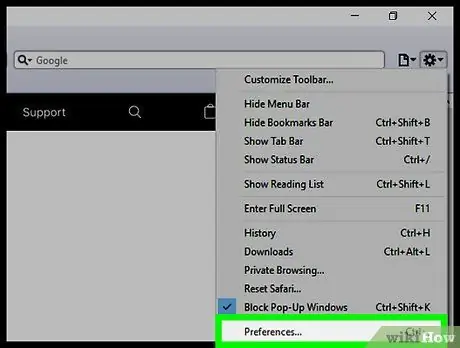
Passaggio 3. Fare clic su Preferenze…
È nella parte superiore del menu a discesa " Safari " Successivamente, si aprirà una nuova finestra.
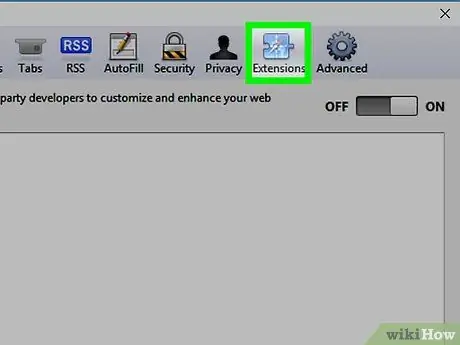
Passaggio 4. Fare clic sulla scheda Estensioni
Questa scheda si trova a destra della riga di opzioni nella parte superiore della finestra a comparsa.
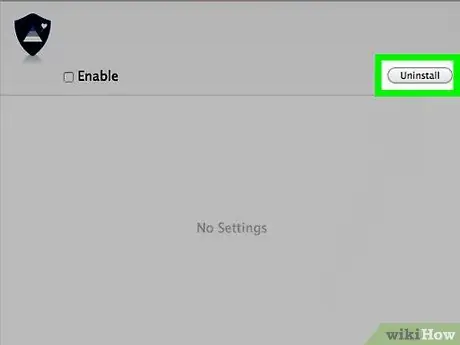
Passaggio 5. Fare clic sul pulsante Disinstalla che si trova accanto alla barra degli strumenti
Assicurati di fare clic sul pulsante accanto alla barra degli strumenti che desideri eliminare. Una volta cliccato, verrà visualizzata una finestra pop-up.
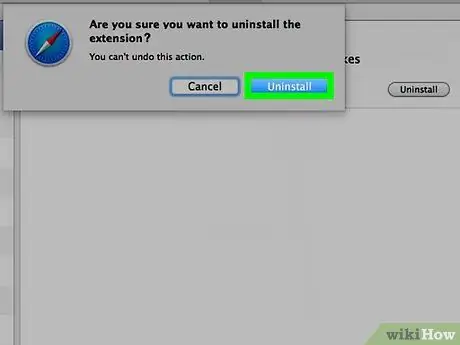
Passaggio 6. Fare clic sul pulsante Disinstalla quando richiesto
Successivamente, la barra degli strumenti verrà rimossa da Safari.
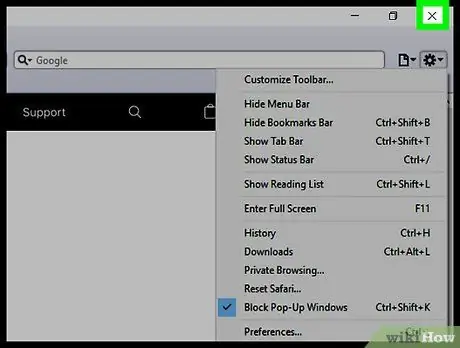
Passaggio 7. Chiudi e riavvia Safari
Successivamente, la barra degli strumenti è stata rimossa dal browser.
Suggerimenti
- Se il browser visualizza l'opzione " disattivare " Oltretutto " Elimina " o " Rimuovere ", puoi disabilitare la barra degli strumenti invece di eliminarla subito.
- Puoi rimuovere la barra dei preferiti di Google Chrome ("Segnalibri") andando su " ⋮", fare clic su " Impostazioni ”, scorre fino alla sezione " Aspetto " e fa clic sull'interruttore blu " Mostra barra dei preferiti ". Se l'interruttore diventa grigio, la barra degli indicatori è disabilitata.






